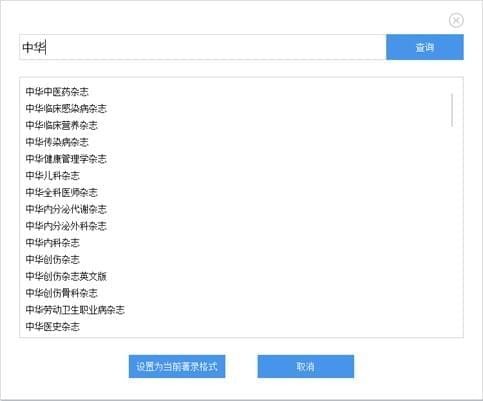win10 系统时间总是自动不对了如何处理下载
win10系统是windows系列目前最新的一个操作系统,很多小伙伴对它的操作还不熟悉。有时候不知道win10系统时间总是自动不对了,如何处理。今天知识兔小编就教下大家win10 系统时间不准的解决方法,大家可以参考这个教程调整自己系统时间。
具体步骤如下:
2、在属性界面点击左侧的控制面板主页,如下图所示
3、在控制面板界面点击日期和时间进入,如下图所示。
4、在日期和时间选项卡,知识兔选择Internet时间选项卡,如下图所示
5、在internet时间选项卡点击更改设置按钮,如下图所示
6、下面我们勾选与internet时间服务器同步,然后知识兔点击立即更新按钮,如下图所示
7、同步成功,以后系统将自动同步,时间就会准确的了。如下图所示
以上便是win10 系统时间总是自动不对了的解决方法,希望能帮到各位。
下载仅供下载体验和测试学习,不得商用和正当使用。
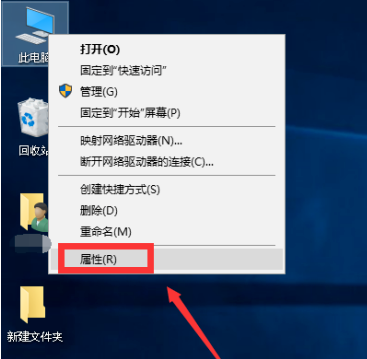
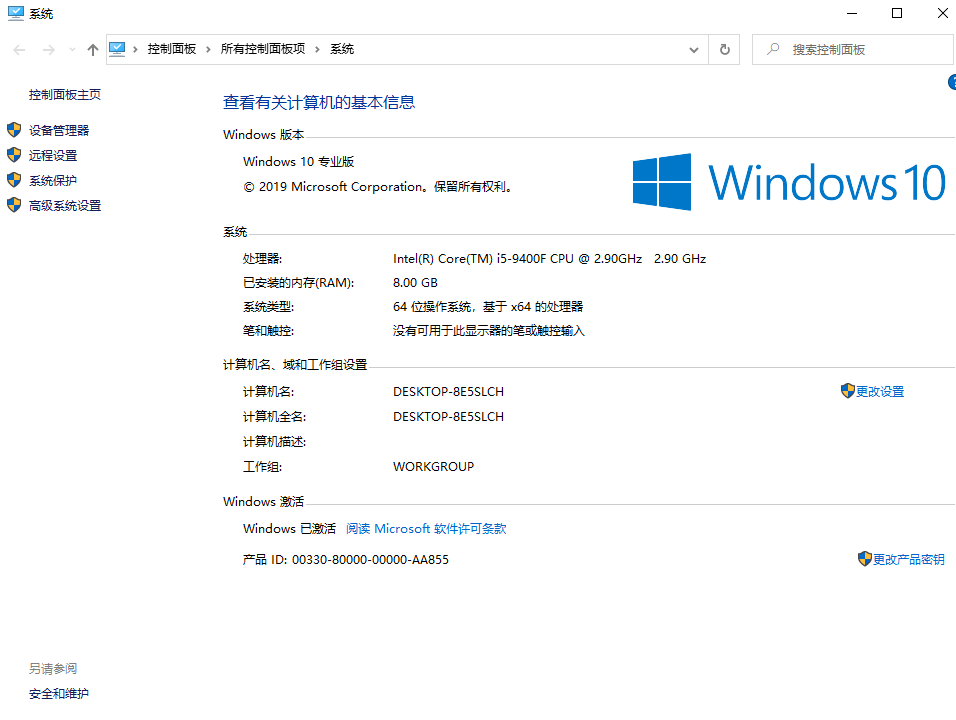
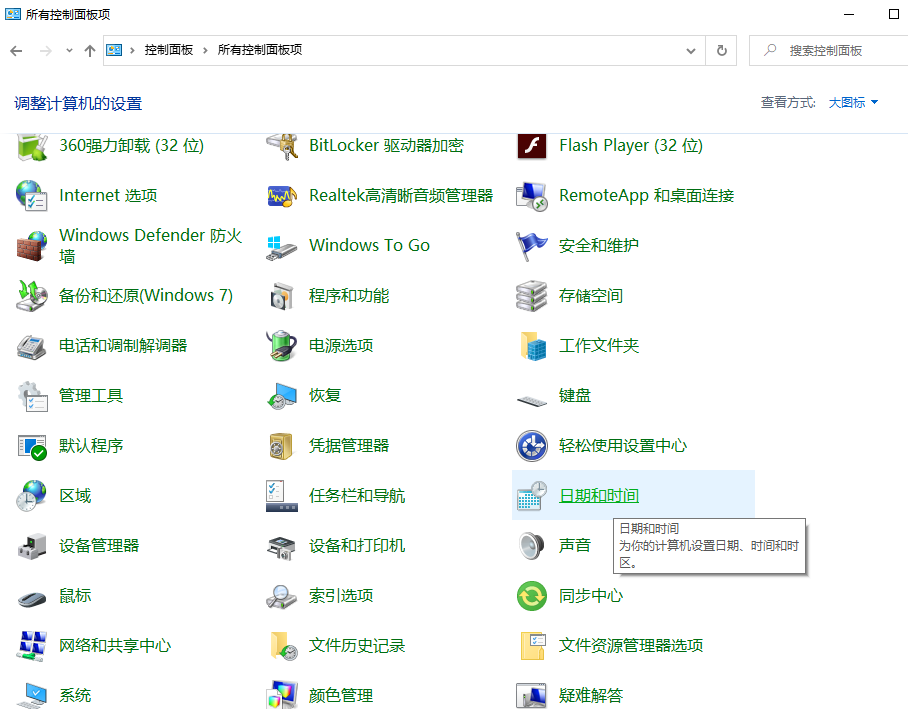
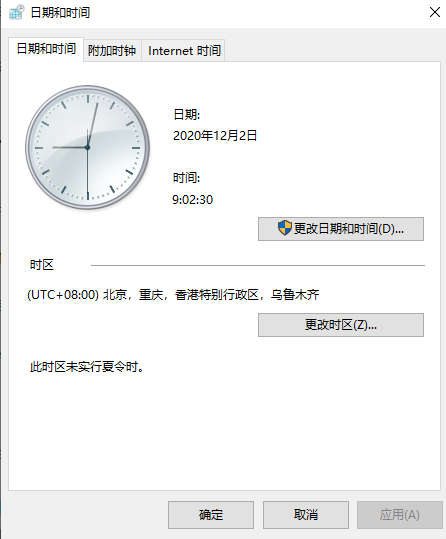
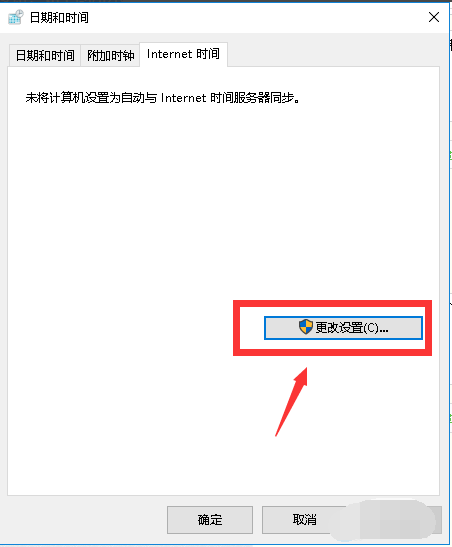
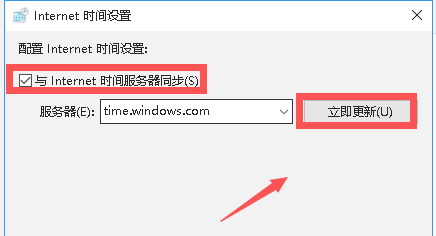
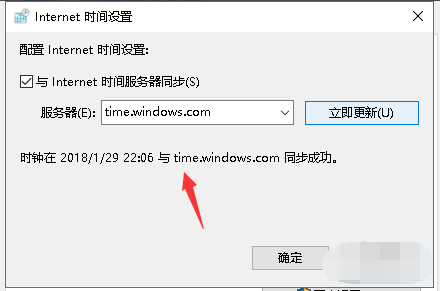

![PICS3D 2020破解版[免加密]_Crosslight PICS3D 2020(含破解补丁)](/d/p156/2-220420222641552.jpg)



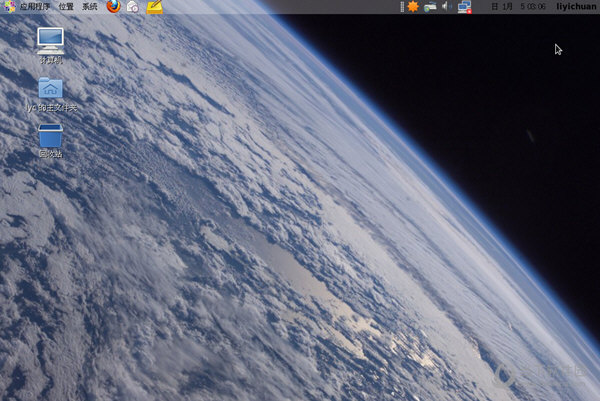
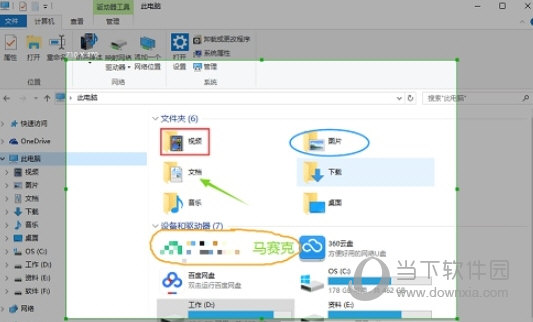
![万兴数据恢复专家破解版_[百度网盘]万兴数据恢复专家 v8.3.0.12 便携破解版](http://www.android69.com/d/file/p/2020/08-23/117141d568c62138bf8c8d5e73309217.jpg)